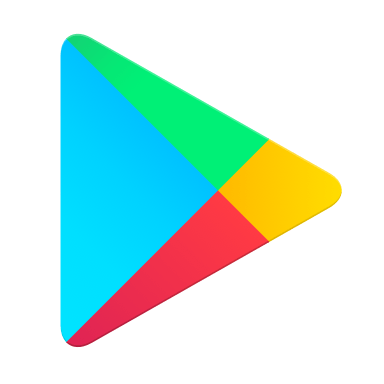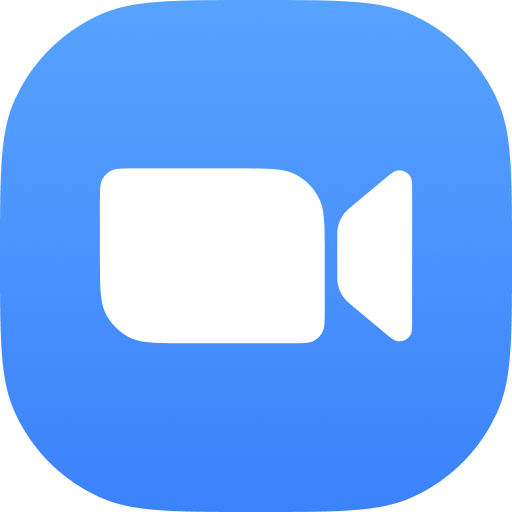Zoomアプリ使用方法(iPhone , iPad , PC)
年明けより沖縄県において新型コロナウイルスの陽性者数が爆発的に増加しており、幣塾においてはオンライン授業に明日(1月7日)から変更いたします。
前回と同じようにZoomを使用し授業を行いますので生徒の皆さんはスマホやタブレット、PC等にアプリをインストールしてください。
ご自宅にインターネット環境がない方は通塾での授業参加を可能といたします。

Zoomアプリのインストール・使い方(iPhone、iPad)
※ androidのスマホ、タブレットはGoogle Play ストアよりダウンロード・インストールしてください。
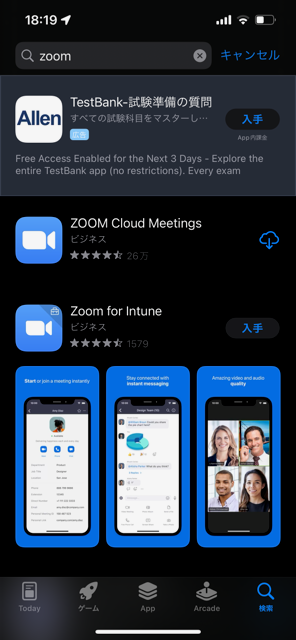
❶ iPhone、iPadに入っているApp Storeにて右下の虫眼鏡をタップし、
「Zoom」と入力してください。
❷ ZOOM Cloud Meetings を入手してください。
❸ ご自身の Apple ID と パスワードを入力しダウンロードしてください。
※入力が必要ない場合もあります。
アプリの使い方
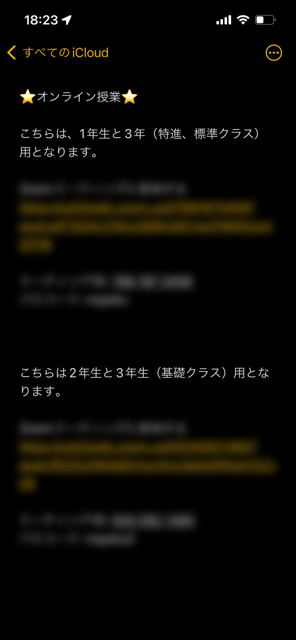
幣塾の公式LINEにてミーティングに参加するために必要なURLとミーティングID、パスコードを送ります。
こちらのLINEは1回しか送信しませんのでメモ等に保存してください。
もう一度確認したい場合はご遠慮なくお申し付けください。
※ URLでミーティングに参加する場合は下記の内容は無視してください。

インストールしていただいたアプリをタップしていただきますとこのような画面が表示されます。
こちらの『ミーティングに参加する』をタップしてください。
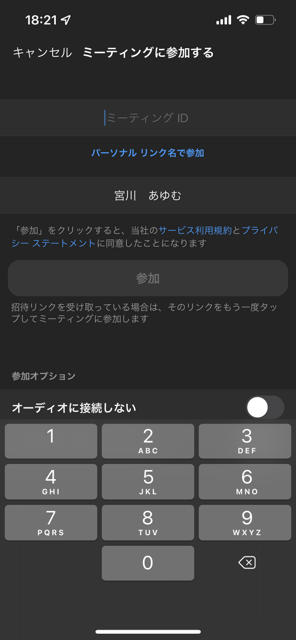
次にこのような画面が表示されますので、LINEにて送られてきたミーティングIDを入力し、その下にご自身のお名前をご入力下さい。
ご入力後サービス利用規約とプライバシーステートメントに同意いたしましたら
参加をタップしてください。
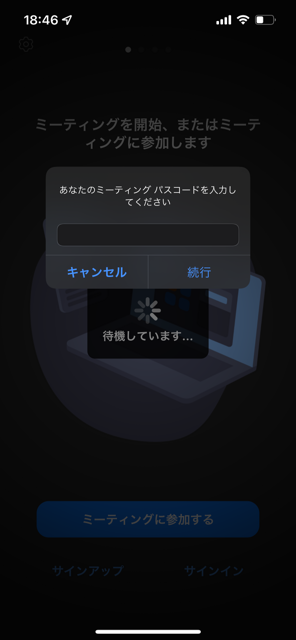
次はLINEで送られてきたパスコードを入力し続行をタップしてください。
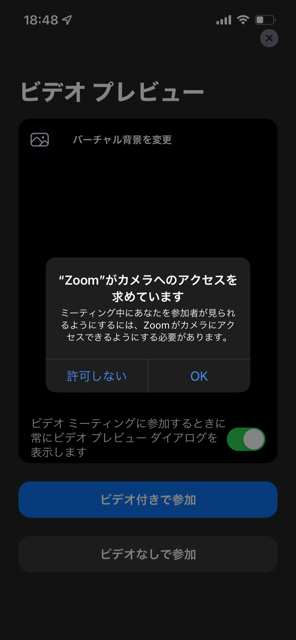
カメラへのアクセスを許可し、ビデオ付きで参加をタップしてください。
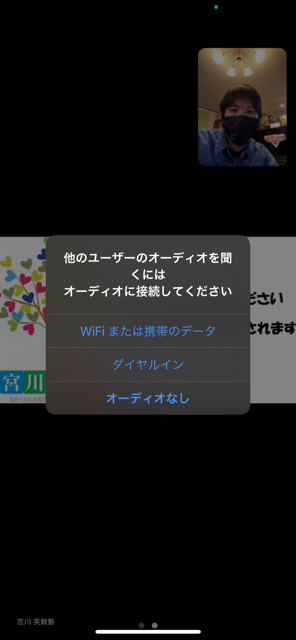
最後に双方の音声を接続するために、『WiFiまたは携帯のデータ』をタップしてください。
これでオンライン授業を受ける準備はOKです!!
PC版のインストール方法
Google や Yahoo! などの検索エンジンで『Zoom』と検索して一番上位に出てくる『Zoom Meeting』をクリックしてください。
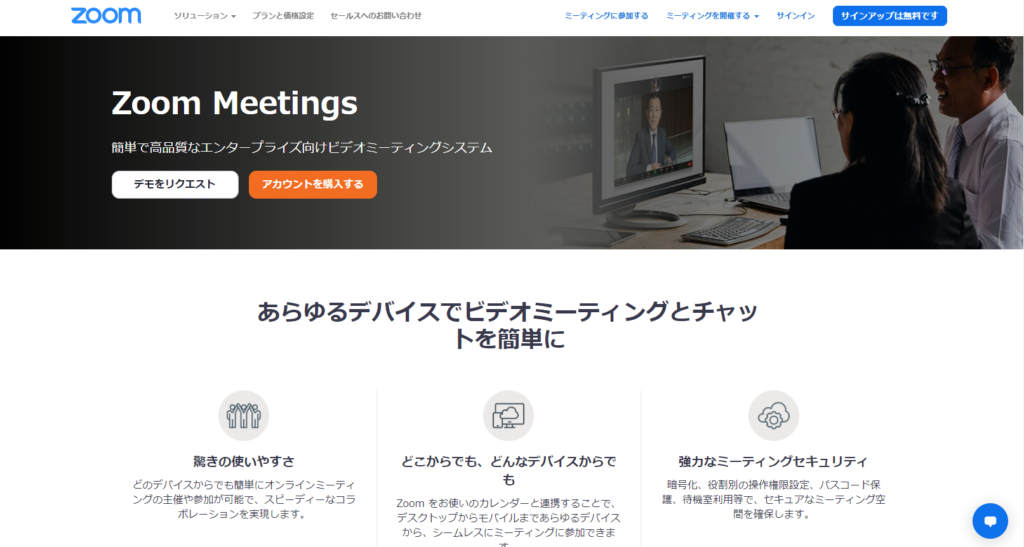
上部にある『ミーティングに参加する』をクリックし、幣塾の公式LINEで送られてくるミーティングIDとパスコードを入力し授業にご参加ください。
※ PCの場合はウェブカメラやマイク等が別途必要になる場合がございます。